Co je nového: 2020
Každý typ spoje plně definuje umístění a pohyb vybraných komponent. Spoj lze definovat výběrem geometrie koncového či středového bodu (včetně středového bodu drážky) nebo poloviny. Podmínky vztahu spoje lze také nastavit pomocí možností Uzamknout a Chránit.
Tip: Nejběžnějším typem spoje je pevný spoj, který umísťuje komponentu a odebírá všechny stupně volnosti. Svařované a šroubové připojení jsou příklady tuhého připojení.
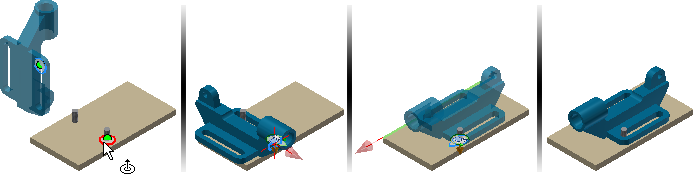
Na pásu karet použijte kartu Sestavení  panel Vztahy
panel Vztahy  Spoj
Spoj
 a umístěte spoj mezi dvě komponenty sestavy.
a umístěte spoj mezi dvě komponenty sestavy.
Použití příkazu Spoj k umístění komponent a definování pohybu
Nejprve umístěte komponenty do souboru sestavy.
- Spusťte příkaz Spoj.
Výchozí typ připojení je Automaticky. Typ spoje Automaticky je založen na následujících pravidlech:
- Pokud jsou oba vybrané počátky na kružnici, je vybráno rotační připojení.
- Pokud jsou oba vybrané počátky na válci, je vybráno válcové připojení.
- Pokud jsou oba vybrané počátky na kouli, je vybráno kulové připojení.
- U všech ostatních výběrů počátků je vybráno tuhé připojení.
Poznámka: Pomocí pravidla výběru nelze určit připojení šoupátka.
 Vyberte počátek na pohyblivé komponentě.
Tip: Jakmile se zvýrazní nezbytná komponenta, stiskněte klávesu CTRL a omezte výběr na tuto komponentu.
Vyberte počátek na pohyblivé komponentě.
Tip: Jakmile se zvýrazní nezbytná komponenta, stiskněte klávesu CTRL a omezte výběr na tuto komponentu.-
Výchozí výběr počátku je odvozen přímo od geometrie. U počátků, které nemohou být odvozeny přímo, proveďte výběr z místní nabídky:
- Chcete-li vytvořit počátek spoje mezi dvěma plochami, vyberte možnost Mezi dvěma plochami a výběrem dvou ploch a jednoho bodu určete virtuální bod poloviny mezi dvěma plochami.
- Chcete-li vytvořit počátek spoje a umístit ho s odsazením od počátku, vyberte možnost Odsadit počátek. Umístění počátku změníte přetažením šipek manipulátoru nebo zadáním hodnoty odsazení. Vyberte referenční geometrii, podle které má být počátek zarovnán.
 Vyberte počátek na pevné komponentě.
Vyberte počátek na pevné komponentě.
- V případě potřeby změňte typ spoje.
 V případě potřeby obraťte kladný směr pomocí příkazu Obrátit komponentu.
V případě potřeby obraťte kladný směr pomocí příkazu Obrátit komponentu.
 V případě potřeby vyberte možnost Zarovnat 1 a výběrem jedné z následujících možností určete směr zarovnání:
V případě potřeby vyberte možnost Zarovnat 1 a výběrem jedné z následujících možností určete směr zarovnání:
- rovinná plocha, bod nebo hrana na pohyblivé komponentě,
- pracovní rovina, pracovní osa nebo pracovní bod v prohlížeči nebo v grafickém okně (pokud je zobrazeno). Pokud možnost Zarovnat 1 představuje výběr bodu (bod náčrtu nebo pracovní bod), musí hodnota Zarovnat 2 také představovat výběr bodu.
 V případě potřeby vyberte možnost Zarovnat 2 a provedením výběru na pevné komponentě určete směr zarovnání.
V případě potřeby vyberte možnost Zarovnat 2 a provedením výběru na pevné komponentě určete směr zarovnání.
 Chcete-li změnit směr zarovnaní, vyberte příkaz Invertovat zarovnání.
Chcete-li změnit směr zarovnaní, vyberte příkaz Invertovat zarovnání.
- Dokončete operaci kliknutím na tlačítko Použít nebo OK.
Použití mezí k definování rozsahu pohybu
Definování meze:
- Vytvořte nebo upravte spoj.
- Otevřete dialog a klikněte na kartu Meze.
Tip: Pokud dialog není dostupný, stiskněte tlačítko se třemi tečkami na minipanelu nástrojů.
Dostupnost možností Úhlové a Lineární závisí na typu spoje. Rotační spoj například podporuje úhlové meze, ale lineární meze nejsou dostupné.
Poznámka: U pevných spojů nejsou meze dostupné. - Nastavte požadované hodnoty Počáteční, Aktuální a Koncové.
- Klikněte na tlačítko OK.
Vztah s definovanou mezí je v prohlížeči označen značkou +/-.
Uzamčení a ochrana spoje
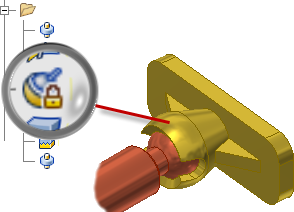
- Vztah lze uzamknout, aby byla zachována jeho aktuální poloha. Uzamčení se liší od ukotvení komponenty. Ukotvení odstraní všechny stupně volnosti a upevní umístění komponenty v prostoru. Uzamčení odstraní veškerý pohyb, ale umožňuje komponentě změnu umístění, pokud se posunou související komponenty.
- Vztah lze chránit, aby se v případě, že přidané vztahy naruší nezbytné stupně volnosti, zobrazilo upozornění.
Uzamčení a ochrana vztahu:
- Vyhledejte vztah v prohlížeči.
- Klikněte na vztah pravým tlačítkem a v místní nabídce vyberte možnost Uzamknout nebo Chránit.
- Chcete-li odstranit podmínku, zrušte zaškrtnutí políčka.
Poznámka: Možnosti Uzamknout a Chránit nejsou k dispozici v případě vazeb.